
Bulls & Bears v. 3.0
Su programa gestor de carteras, cierres diarios y charts.
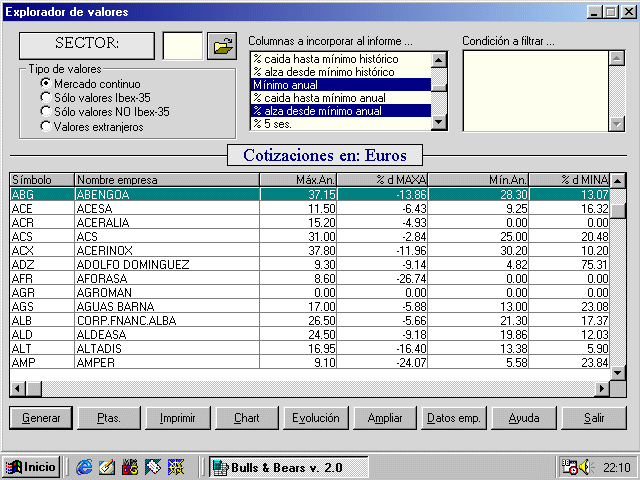
Esta opción sirve para construir listados definibles de valores. El usuario selecciona qué columnas desea adjuntar al listado de una lista en el que se encuentran las variables disponibles que pueden ser incorporadas.
Para construir un listado primero se seleccionan las columnas que se desean incluir en el listado. Se dispone de las siguientes: símbolo, nombre, apertura, máximo, mínimo, cierre, apertura anterior, máximo anterior, mínimo anterior, cierre anterior, volumen, % última sesión, RSI(14), máximo histórico, % alza hasta máximo histórico, % caída desde máximo histórico, máximo anual, % alza hasta máximo anual, % caída desde máximo anual, mínimo histórico, % caída hasta mínimo histórico, % alza desde mínimo histórico, mínimo anual, % caída hasta mínimo anual, % alza desde mínimo anual, % 5 sesiones, % 10 sesiones, % 30 sesiones, % 40 sesiones, % 50 sesiones, % 60 sesiones, % 70 sesiones, % 80 sesiones, % 90 sesiones, % 100 sesiones, % 125 sesiones, % sesiones 15 sesiones, % 175 sesiones, % 200 sesiones, % 300 sesiones, % 1 mes, % 2 meses, % 3 meses, % 4 meses, % 5 meses, % 6 meses, % 7 meses, % 8 meses, % 9 meses, % 10 meses, % 11 meses, % 1 año y % 2 años.
A través del cuadro de la zona superior izquierda de la pantalla se pueden filtrar solamente los valores pertenecientes al principal índice nacional (IBEX35 para España, MERVAL para Argentina, IPC para México, etc.), solamente los valores no pertenecientes al índice, todos los valores del mercado nacional ó solamente valores extranjeros y otros tickers.
Por último, si se desea filtrar los valores que cumplan alguna condición a partir de alguna de las columnas que se pueden incorporar al informe, se anotará en el cuadro "Condición a filtrar" utilizando expresiones matemáticas. Para especificar en la expresión algún término que haga referencia a alguna de las columnas que se pueden incorporar al listado se utilizarán los nombres mnemónicos que tiene asignada cada una. Para ver los símbolos disponibles pulse el botón derecho sobre el cuadro "Condición a filtrar..." y obtendrá una pantalla de ayuda como la siguiente:
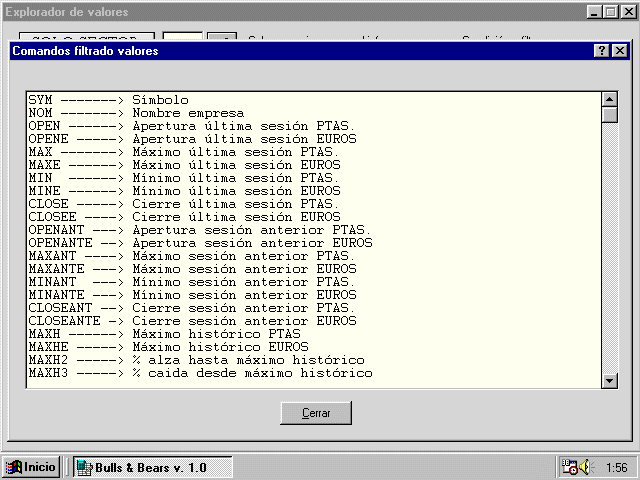
Por ejemplo, para filtrar los valores que empiecen por "A" y que hayan caído desde máximos históricos más de un 50% la condición a anotar será:
SYM>="A" .AND. SYM<="AZ" .AND. MAXH3 < -50
Para obtener el listado se pulsa sobre el botón "Generar" y en breves instantes se obtiene el listado en pantalla.
Con los datos del listado ya en pantalla en la parte inferior quedan habilitados varios botones que realizan las siguientes funciones:
Mediante el botón "[moneda]" se cambia la presentación de los importes de la moneda principal a la moneda secundaria y de viceversa, para España la moneda principal es el euro y la moneda secundaria la peseta, para otros países la moneda principal y secundaria sería la misma con tasa de cambio 1, por ejemplo para Argentina seria el peso argentino, para México seria el peso méxicano, etc.
Mediante el botón "Imprimir" se envía el listado a impresora, fichero ASCII ó hoja de Excel.
Mediante el botón "Chart" se visualiza el chart del valor seleccionado con los indicadores técnicos predefinidos por defecto.
Mediante el botón "Evolución" se accede a un listado de la evolución diaria de la cotización del valor seleccionado.
Mediante el botón "Ampliar" extendemos el campo de visualización de la consulta a toda la pantalla.
Mediante el botón "Datos emp." se muestra un diálogo en el que se detallan algunos datos de rentabilidad del valor seleccionado. Muestra la rentabilidad del valor en la última jornada, en las 5 últimas jornadas, en los últimos 30 días y en el último año. Muestra también los máximos histórico y anual, mínimos histórico y anual, el porcentaje de caída desde máximos histórico y anual, el porcentaje de caída hasta mínimos histórico y anual, así como los datos del último cierre disponible.
El botón "Ayuda" proporciona ayuda sobre el funcionamiento de esta pantalla.
El botón "Salir" abandona la pantalla.
Puede ordenarse el listado por cualquiera de las columnas que aparecen haciendo doble click sobre la cabecera de la columna.